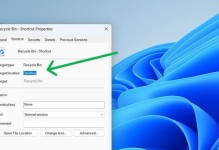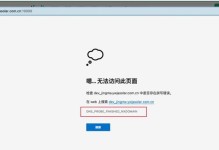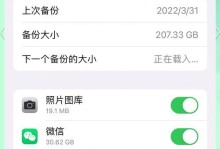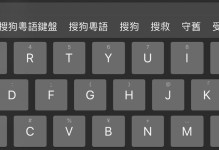Windows8.1是微软公司推出的一款操作系统,它拥有诸多新的功能和改进,广受用户欢迎。本文将详细介绍如何使用Windows8.1光盘进行系统安装的步骤,帮助读者了解并掌握这一操作过程。

一:准备工作
在开始安装Windows8.1之前,你需要准备一台运行良好的计算机、一个可用的Windows8.1光盘、一个光驱和一份系统激活密钥。确保你的计算机符合最低系统要求,并备份好重要数据。
二:插入光盘
将Windows8.1光盘插入光驱,然后重启计算机。一般情况下,计算机会自动从光盘启动,如果没有自动启动,请进入BIOS设置,将光驱设置为启动优先级最高。

三:选择安装语言和区域
当计算机从光盘启动后,系统会要求你选择安装语言和区域。根据自己的需要进行选择,并点击“下一步”按钮。
四:点击“安装”按钮
在安装界面上,点击“安装”按钮开始安装Windows8.1系统。系统将自动进行相关检测和准备工作。
五:接受许可协议
阅读并接受微软的许可协议,然后点击“下一步”继续安装过程。
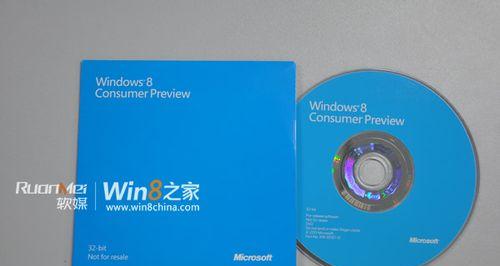
六:选择安装类型
在此步骤中,你可以选择进行新安装或者升级安装。如果你想在计算机上新建一个分区并进行全新安装,请选择“自定义”;如果你希望保留原有数据和设置,进行升级安装,请选择“升级”。
七:选择系统安装位置
如果你选择了“自定义”安装类型,系统会要求你选择系统安装位置。在这里,你可以选择已有分区或者新建分区进行安装。
八:等待系统安装
一旦你选择了系统安装位置,系统将开始进行实际的安装过程。这个过程需要花费一定的时间,请耐心等待。
九:设置用户名和密码
在系统安装完成后,系统会要求你设置用户名和密码。请根据提示填写相关信息,并点击“下一步”。
十:选择时间和时区
根据你所在的地理位置,选择正确的时间和时区,然后点击“下一步”进行下一步设置。
十一:个性化设置
在这一步骤中,你可以根据自己的喜好进行桌面背景、颜色和计算机名称等个性化设置。完成后点击“下一步”。
十二:等待系统配置
系统将根据你的个性化设置进行相应配置,这个过程可能需要一些时间,请耐心等待。
十三:激活系统
在系统配置完成后,系统会要求你进行激活。输入你的系统激活密钥,并根据指引完成激活过程。
十四:更新系统
为了获得更好的使用体验和最新的功能,建议你在系统安装完成后立即进行系统更新。打开Windows更新功能,点击“检查更新”并安装可用的更新。
十五:安装完成
当所有更新都安装完毕后,系统将显示安装完成界面。此时你可以重新启动计算机,并享受全新的Windows8.1操作系统。
本文详细介绍了使用Windows8.1光盘进行系统安装的步骤,包括准备工作、插入光盘、选择安装语言和区域、点击安装按钮、接受许可协议、选择安装类型、选择系统安装位置、等待系统安装、设置用户名和密码、选择时间和时区、个性化设置、等待系统配置、激活系统、更新系统以及安装完成等。希望读者能够根据本文提供的指导顺利完成Windows8.1的安装。